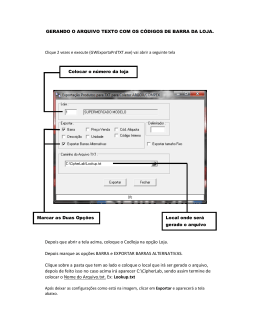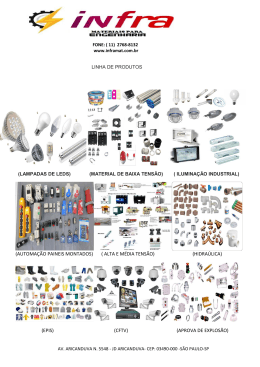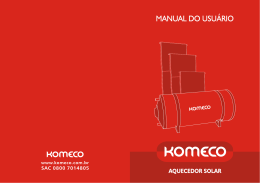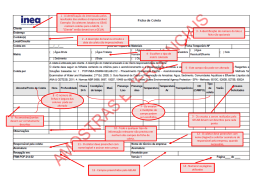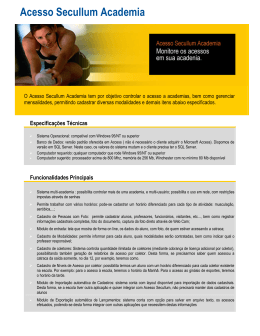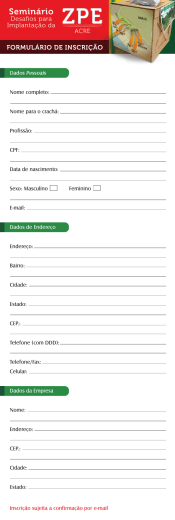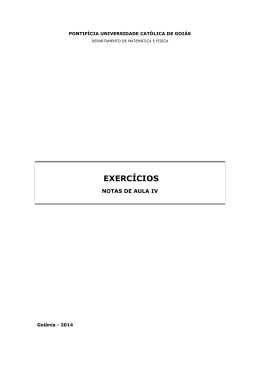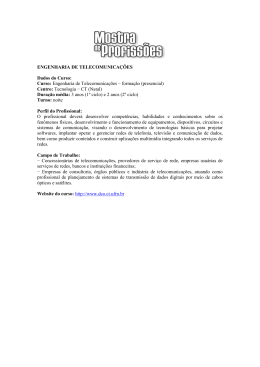Sumus Coletor Guardian Procedimento: Nesse procedimento iremos realizar a instalação do coletor guardian para a central Siemens Hipath 4000. Porém, para as outras centrais que já estiverem habilitadas nesse coletor, o procedimento será o mesmo, apenas o modelo do equipamento selecionado será diferente. 1) Execute o instalador do Coletor Guardian. Conforme as quatro telas abaixo: 1. 2. 3. 4. Rua Canário, 615 - Moema CEP 04521-002 / São Paulo-SP Suporte: (011) 6847-1830 www.sumus.com.br -1- Gestão Econômica em Telecomunicações 2) Após instalar o Sumus Coletor Guardian, o ícone desse coletor ficará disponível no Systray do Windows. 3) Agora vamos verificar aonde e qual é o serviço que ficará disponível para esse coletor. Para isso, acesso o executar do Windows e digite services.msc, conforme print abaixo. Os serviços são (nesse exemplo, o nome do coletor que aparece é o da Hipath 4000). Os serviços devem estar iniciados logo após a instalação. Caso não estejam, iniciem. Rua Canário, 615 - Moema CEP 04521-002 / São Paulo-SP Suporte: (011) 6847-1830 www.sumus.com.br -2- Gestão Econômica em Telecomunicações 4) Agora vamos configurar os dados da central. Para isso, clique com o botão direito do mouse no ícone do Systray do Coletor e depois em configurações. 5) A tela seguinte irá abrir. Para configurar os dados de uma nova central, clique no botão ' + ' e entre com a descrição da central, como Sigla e nome da central. Feito isso, clique em salvar. Rua Canário, 615 - Moema CEP 04521-002 / São Paulo-SP Suporte: (011) 6847-1830 www.sumus.com.br -3- Gestão Econômica em Telecomunicações Com a nova central inserida no coletor, já podemos configurar os dados de acesso da mesma. Para isso, clique em configuração. A tela seguinte irá abrir. Rua Canário, 615 - Moema CEP 04521-002 / São Paulo-SP Suporte: (011) 6847-1830 www.sumus.com.br -4- Gestão Econômica em Telecomunicações 5) Nessa tela, selecione o equipamento que no caso é a central telefônica, no nosso exemplo, vamos selecionar a central Siemens Hipath 4000. Rua Canário, 615 - Moema CEP 04521-002 / São Paulo-SP Suporte: (011) 6847-1830 www.sumus.com.br -5- Gestão Econômica em Telecomunicações 6) Cada modelo de equipamento possui uma configuração diferente, no exemplo, os dados solicitados pela central Siemens Hipath 4000 são esses. Geralmente, os dados solicitados são: IP de conexão com a central ou com o buffer, Porta Remota que vai depender do tipo da conexão (FTP, Telnet, IP, etc..), Usuário e Senha para conexão com o equipamento, Diretório onde o arquivo será armazenado e timeout (tempo de conexão estabelecida com o equipamento). Após configurar esses dados, clique em salvar, e depois em fechar para voltar a tela principal do coletor onde, onde deveremos entrar no item “programação”. A tela a seguir irá abrir. Rua Canário, 615 - Moema CEP 04521-002 / São Paulo-SP Suporte: (011) 6847-1830 www.sumus.com.br -6- Gestão Econômica em Telecomunicações Aqui, iremos selecionar a periodicidade da coleta dos bilhetes. Se a opção “Todos os dias” for selecionada, apenas uma vez por dia no horário determinado a coleta será realizada. Se a opção “Continuo” for selecionada, a conexão será realizada a cada segundo, minuto ou hora, dependendo da opção selecionada na guia “Hora”, conforme print abaixo (no caso abaixo, a coleta seria realizada a cada 1 minuto, por exemplo). Rua Canário, 615 - Moema CEP 04521-002 / São Paulo-SP Suporte: (011) 6847-1830 www.sumus.com.br -7- Gestão Econômica em Telecomunicações Após ter configurado a periodicidade de coleta, clique em salvar e depois em fechar para voltar ao menu principal do coletor. Pronto a configuração do coletor já está pronta. Para testar a conexão, clique com o botão direito do mouse no ícone do Systray do coletor e depois em “monitor”, para poder visualizar a coleta. Rua Canário, 615 - Moema CEP 04521-002 / São Paulo-SP Suporte: (011) 6847-1830 www.sumus.com.br -8- Gestão Econômica em Telecomunicações
Download